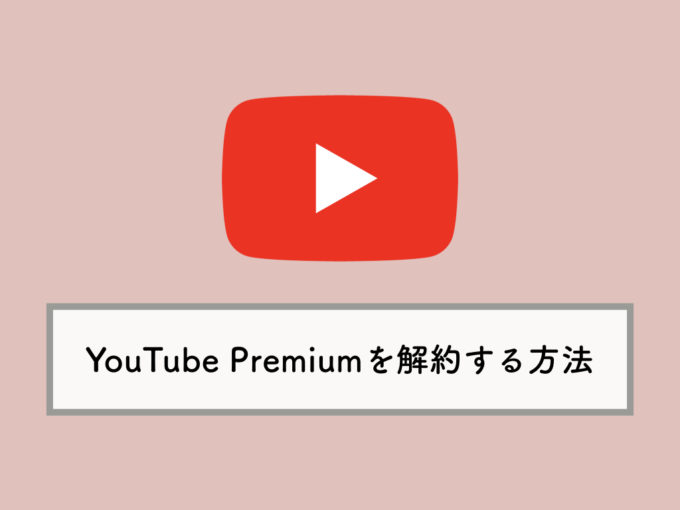
有料会員向けサービスとして日本でも提供が始まった「YouTube Premium(プレミアム)」。
3ヶ月間の無料体験があるので、誰でも気軽にお試しすることが出来ます。もし必要ないな、と感じたら解約すればOKです。
このページではYouTube Premiumを解約する方法を解説しています。
やり方に大きな違いはありませんが、iOS(iPhoneなど)・Android両方での手順を画像付きで紹介しているので、ご確認下さい。
YouTube Premium(プレミアム)を解約する方法
- オフラインでも動画を再生できる
- 広告なし
- バックグラウンド再生対応
- YouTube Musicを利用できる
といったメリットがあるYouTube Premiumですが、月額1,180円の価値があるかは人それぞれでしょう。
関連 『YouTube Premium(プレミアム)』の月額料金・安く加入する方法
YouTube Premiumは解約も比較的簡単なので、気に入らなければ解約手続きを忘れないうちにしておきましょう。
無料体験期間中に解約してもOK
YouTube Premiumには3ヶ月間の無料体験期間が用意されています。この期間中に解約すれば、お金はかかりません。
期間内に解約しても、3ヶ月経つまではYouTube Premiumを利用できます。無料体験後、お金を支払いたくない場合はすぐに解約手続きを進めておくと良いかも。
YouTube Premium(プレミアム)を解約する方法:iOS(iPhone)編
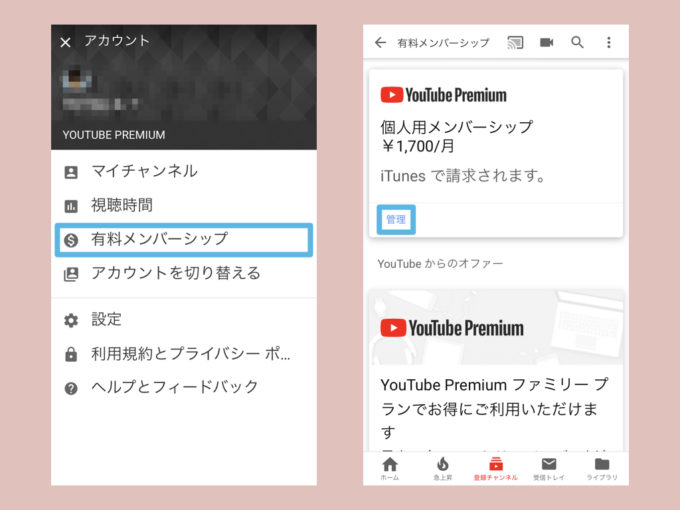
まずはiOSアプリから解約する方法です。
画面右上のプロフィールアイコン→有料メンバーシップをタップします。
画面上に加入しているプラン(画像の場合は個人用メンバーシップ)が表示されるので、管理をタップしましょう。

画面下に表示されるAppleの登録内容の管理ボタンをタップ。すると現在登録(購読)中のアプリが一覧で表示されるので、YouTube Premiumを選択します。
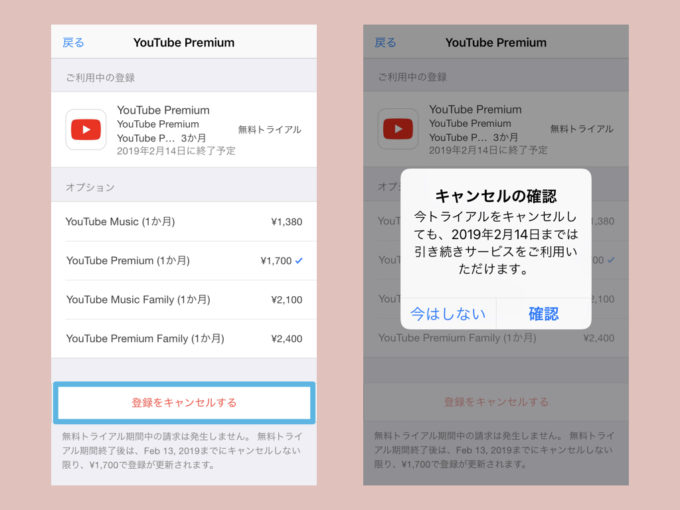
画面下の登録をキャンセルするをタップすれば解約手続きは完了です。確認メッセージが出るように、解約しても期間中はYouTube Premiumを利用できます。
YouTube Premium(プレミアム)を解約する方法:Android編
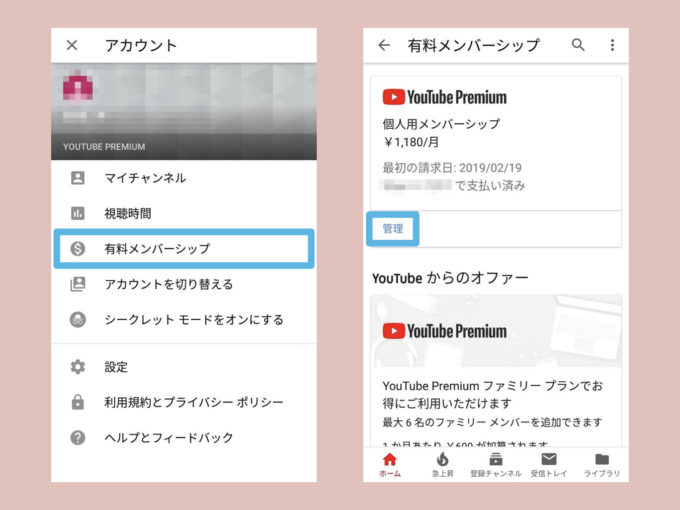
Androidの場合も、基本的には画面の指示に従っていけばOK。
まずは画面右上のプロフィールアイコン→有料メンバーシップへと進み、解約したいプランの管理ボタンをタップしましょう。
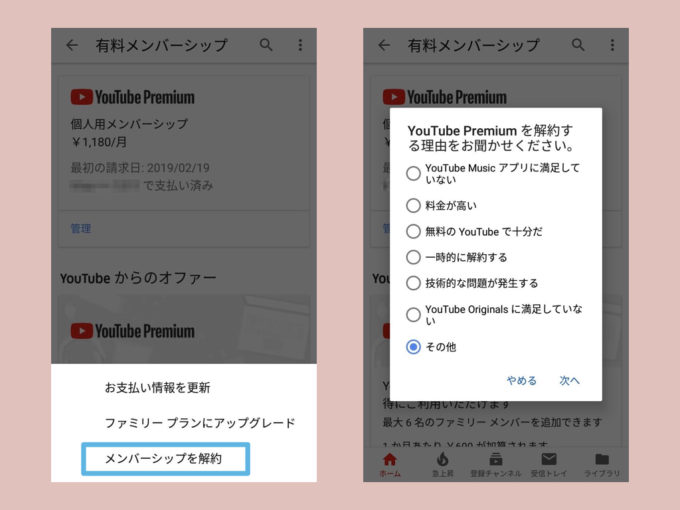
画面下にメンバーシップを解約を表示されるのでタップします。
解約にあたり「YouTube Premiumを解約する理由をお聞かせください」というアンケートへの回答を求められますので、該当する項目にチェックを入れて次へをタップしましょう。
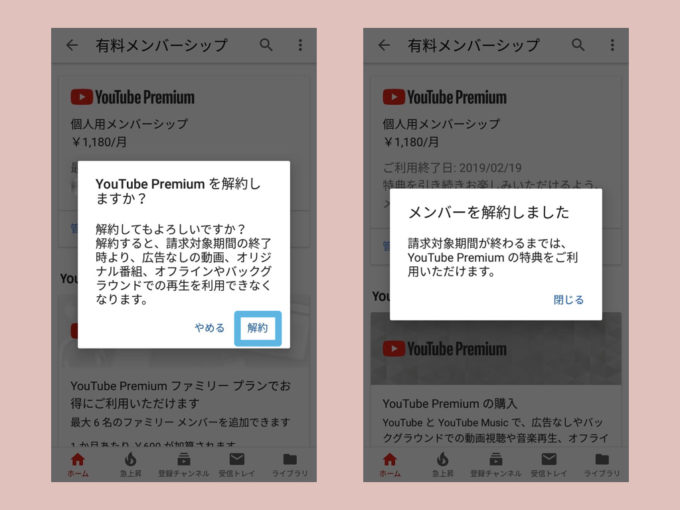
最後に「YouTube Premiumを解約しますか?」という確認メッセージが。解約をタップすれば解約手続きは完了です。
まとめ
便利な機能が揃っているYouTube Premiumですが、月額1,180円も積み重なれば大きな出費となります。
ご自身のライフスタイルと相談して、YouTube Premiumを利用出来ると良いですね。

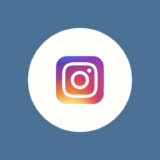

うまくいった!ありがとうございます!